
Google Chromeを使用すると、クレジットカード情報を保存して、オンラインで何かを購入するときにすばやく簡単にチェックアウトできます。ただし、この自動入力機能を使用したことがなく、Chromeにデータの保存の提供を停止させたい場合は、次の方法でオフにします。
Chromeにクレジットカードデータの保存の提供を停止させる方法
最初に実行したいのは、Chromeを起動し、メニューアイコンをクリックしてから、[設定]をクリックすることです。または、次のように入力することもできます
chrome:// settings /
オムニボックスに直接移動します。

自動入力の見出しが表示されるまで下にスクロールし、[支払い方法]をクリックします。
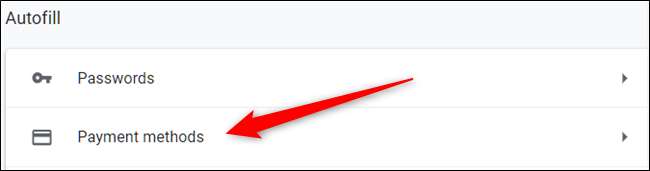
[お支払い方法を保存して入力する]の横にあるスイッチをオフにします。
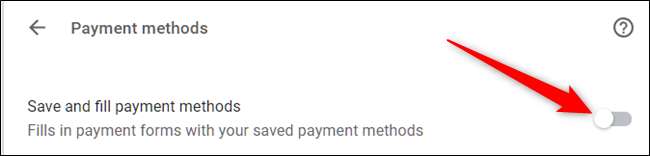
高度な自動入力の制限
この次のパートでは、Chromeの存在を知らなかった可能性のある部分であるChromeフラグについて説明します。これらは多くの場合、Chrome用に現在開発中のものをテストできる実験的な機能です。
クリックして小さな心を微調整する前に、これらの機能のほとんどを覚えておいてください 終わっていない 。それらはほとんどそこにありますが、完全ではありません。その結果、これらのフラグによってブラウザまたはコンピュータが不安定になる可能性があります。また、調整するフラグが多いほど、これが発生する可能性が高くなります。もちろん、私たちはあなたが物事を試すことを怖がらせようとはしていませんが、あなたはあなたの期待を抑えるべきです。
また、Googleはこれらのフラグのいずれかをいつでも削除する可能性があるため、機能が突然消えた場合は、機能が中止された可能性があります。それほど頻繁には発生しませんが、時々発生します。
この実験的な機能に引き続き関心がある場合は、新しいタブを開き、[オムニボックス]に次のように入力します。
chrome:// flagsアドレスが開いたら、検索ボックスに「クレジットカード」と入力します。

「クレジットカードの自動入力アブレーション実験」が表示されるまで下にスクロールします。ドロップダウンボックスをクリックして、[有効]を選択します。

有効にすると、支払いフィールドとフォームにアクセスするときにクレジットカードの自動入力候補が表示されなくなります。
次に、ウィンドウがポップアップして情報の保存を提案しないようにするために、無効にする他のフラグをいくつか見てみましょう。
上の検索ボックスから「GooglePayments」と入力し、次の2つのフラグのドロップダウンメニューから[無効にする]を選択します。
- 「GooglePaymentsカード保存チェックボックス」
- 「自動入力されたクレジットカードのアップロードの提供を有効にする」
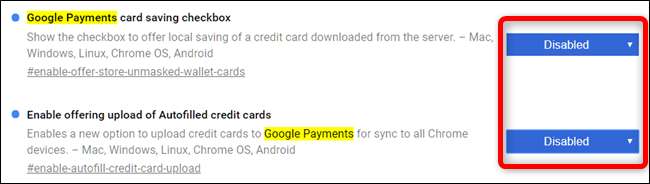
これらの変更は、次回Chromeを再起動したときに有効になります。
クレジットカード情報の同期を停止する方法
次に、このすべての情報がGoogleアカウントを介して接続されているデバイスと同期されないようにするために、Chromeでの支払い方法の同期をオフにします。
プロフィール写真をクリックし、[同期先]をクリックします。入力することもできます
chrome:// settings / people
Omniboxに移動し、Enterキーを押します。

[ユーザー]見出しの下にある[同期]をクリックして、Googleアカウントに同期されているすべてのリストを開きます。
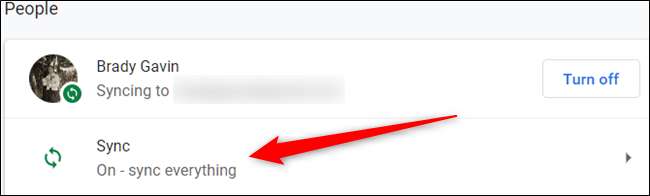
次の画面で、アカウントに保存され、すべてのデバイス間で同期されるすべてのものが以下に一覧表示されます。デフォルトでは、「すべて同期」が有効になっています。 Chromeに同期する情報を手動で切り替えるには、まず[すべて同期]をオフにしてから、スイッチを切り替えて[GooglePayを使用した支払い方法と住所]を無効にする必要があります。
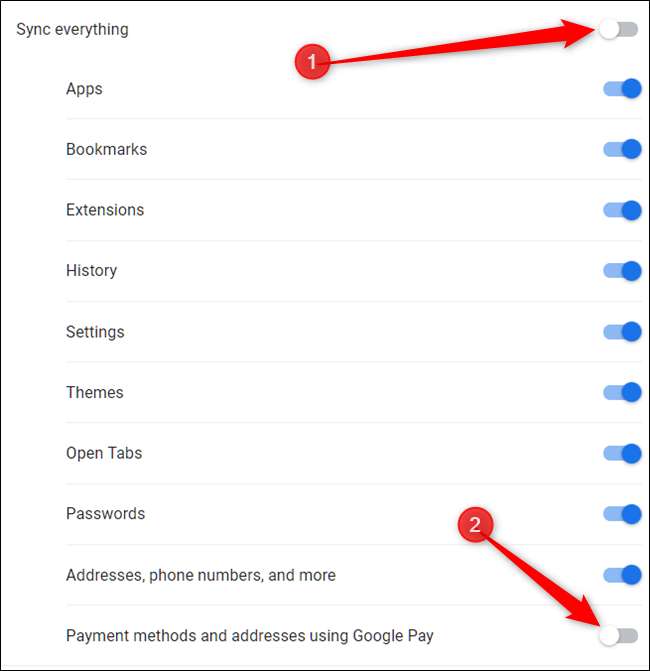
クレジットカード情報を削除する方法
削除したいクレジットカードがすでに保存されている場合は、以下のリストから各エントリを削除することから始めます。 3つのドットをクリックしてから、[削除]をクリックします。
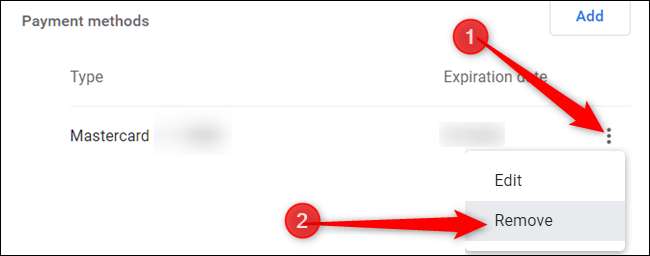
このカードが削除されると、Googleのメモリからすべての支払い方法を消去することから一歩近づきます。
Chromeでお支払い方法の同期をオンにしてオンラインで何かを購入した場合、ChromeはクレジットカードをGooglePayに保存するかどうかを尋ねてきた可能性があります。承認した場合、カードはGooglePayに保存されている可能性があります。 GooglePayからも削除する方法は次のとおりです。
に向かいます Google Pay 左側にあるハンバーガーメニューをクリックしてから、[お支払い方法]をクリックします。
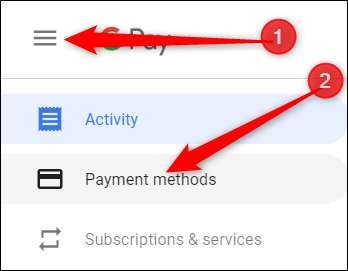
次のページで、削除する支払い方法を見つけて、[削除]をクリックします。
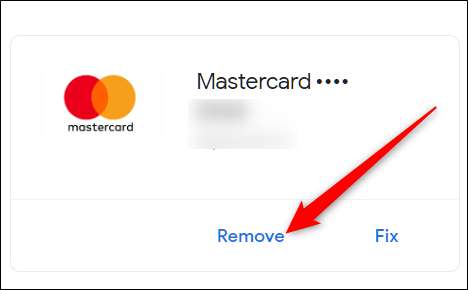
削除すると、再度追加しないとこの支払い方法を使用できなくなることを警告するウィンドウが開きます。 「削除」をクリックします。
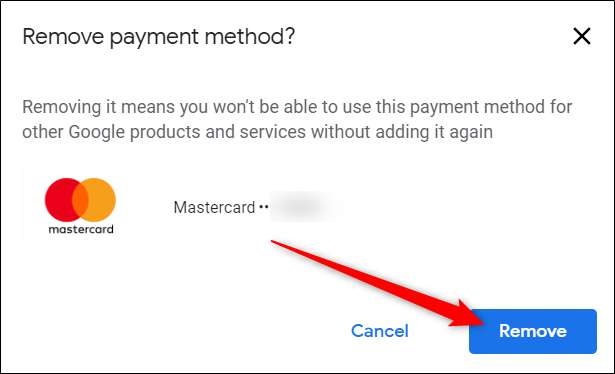
それでおしまい。現在、クレジットカード情報を含むフォームに入力するたびに、Chromeは、支払い情報を入力するときに将来使用するために、この個人情報を保存するように要求しません。







